MULTIMEDIA  1) Amarok
1) Amarok: uno de los reproductores y organizadores de audio más populares para GNU/Linux. Tiene muchas características similares y en muchos aspectos mejores a las de otros reproductores populares que no están disponibles en Ubuntu, como iTunes o Windows Media Player.
Manual.
 2) Gimp
2) Gimp: herramienta de edición de imágenes con características similares a Photoshop. Existe una versión portátil de GIMP que puede ser transportada y usada directamente desde una memoria USB sin necesidad de instalarse en el ordenador.
Manual.
 3) Totem
3) Totem: reproductor multimedia que trae por defecto el entorno de escritorio libre Gnome. Con los correspondientes plug-ins puede reproducir CDs, DVDs y Video CDs, así como los formatos de computadora más comunes, como puede ser AVI, WMV, MOV y MPEG.
Manual.
 4) Miro
4) Miro: permite visualizar programas de televisión y videoclips descargados directamente desde Internet, a través de canales especializados, RSS, podcasts, videoblogs y otras fuentes similares.
Manual.
 5) VLC:
5) VLC: reproductor multimedia multiplataforma y de código abierto que permite reproducir prácticamente todos los formatos de vídeo y audio más utilizados en la actualidad (MPEG, DivX, WMV, AVI, MOV, MP4, MKV, FLV, MP3, OGG…

.
Manual.
 6) Cinelerra
6) Cinelerra: programa de edición de vídeo con capacidad para retocar fotografías y permite importar directamente archivos MPEG, Ogg Theora y RAW, además de los formatos más comunes de vídeo digital: avi y mov.
Manual.
 7) k3b
7) k3b: herramienta de grabación de CD de datos, CD de audio, Video CD, copia exacta de CD, grabación de DVD de datos y creación de Video DVD. Fue galardona la mejor aplicación multimedia por LinuxQuestions.org en 2006.
Manual.
 8 ) MythTV
8 ) MythTV: aplicación que actúa como Media Center con los servicios típicos como visualización de vídeos, DVD, fotos, música y otros más específicos como creación de DVD, emulación de consolas y navegación web entre otros.
Manual.
 9) Gnomebaker
9) Gnomebaker: aplicación para la grabación de CD (de datos y audio) y DVD con capacidad para grabar imágenes ISO, crear CD de audio desde archivos WAV, MP3 y OGG, soporte para grabación multisesión, etc.
Manual.
 10) Google Earth
10) Google Earth: una de las mejores aplicaciones de Google. Google Earth te permite desplazarte a cualquier lugar de la Tierra para ver imágenes de satélite, mapas, relieve y edificios en 3D e incluso explorar galaxias del firmamento.
Manual.
 11) Exaile
11) Exaile: reproductor de audio que incorpora varias carcaterísticas similares a las de Amarok, incluyendo características como visualización automática de la portada del CD, manejo de grandes colecciones, captura de las letras de las canciones, soporte para Last.fm, etc.
Manual.
 12) QtTube
12) QtTube: sencillo programa que permite descargar vídeos de YouTube en formato flv, simplemente añadiendo la URL del vídeo que nos interesa descargar en la barra de dirección de la aplicación.
Manual.
 13) EasyTAG
13) EasyTAG:programa gráfico para editar las etiquetas tipo ID3 de los ficheros de audio. Trabaja con los formatos más populares: MP3, MP2, MP4/AAC, FLAC, Ogg, MusePack y Monkey’s Audio.
Manual.
 14) XMMS
14) XMMS: reproductor de archivos de audio, similar a WinAmp, con soporte para MP3, OGG; WAV, WMA, FLAC, MPG y MP4 entre otros.
Manual.
 15) Zattoo
15) Zattoo: aplicación que permite ver la televisión en tu ordenador sin necesidad de disponer de tarjeta de TV. Ofrece una calidad de imagen excelente, sintoniza rápido y permite ver la televisión en ventana o a pantalla completa.
Manual.
 16) Last.fm
16) Last.fm: aplicación que permite escuchar la radio vía Internet. Incluye un sistema de recomendación de música que construye perfiles y estadísticas sobre gustos musicales, basándose en los datos enviados por usuarios registrados en el servicio.
Manual.
 17) Rhythmbox
17) Rhythmbox: reproductor de audio incluido de serie en Ubuntu originalmente inspirado en iTunes. Incluye soporte para Last.fm, explora y descarga álbumes automáticamente, soporta sincronización con iPod, descarga de Internet el nombre del álbum, artista y letras de las canciones, etc.
Manual.
 18) Avidemux
18) Avidemux: potente editor de vídeo libre, diseñado para simplificar las tareas de cortar, filtrar y codificar archivos. Admite una gran cantidad de formatos, entre ellos DVD, AVI, MP4 y ASF. Permite automatizar los proyectos utilizando scripts.
Manual.
 19) Cheese
19) Cheese: programa con el que podremos usar nuestra webcam para hacernos fotos y vídeos con diferentes efectos.
Manual.
 20) Xvidcap
20) Xvidcap: permite realizar capturas de vídeo de todo lo que ocurre en nuestro Escritorio. Es muy versátil, dispone de muchas opciones y ajustes de calidad, además de la posibilidad de escoger el tipo de formato de vídeo, el número de frames por segundo, etc.
Manual.
 21) F-Spot
21) F-Spot: organizador de fotos e imágenes integrado en el escritorio de GNOME. Aparte de administrarlas y editarlas, podemos organizarlas por medio de tags o etiquetas, por orden cronológico, por ubicación, etc.
Manual.
 22) DVD::rip
22) DVD::rip: aplicación que permite leer el contenido de un DVD (capítulos, sonido, subtítulos) y crear un vídeo en un fichero único, legible en todos los ordenadores, y de mucho menor tamaño.
Manual.
 23) Sound Juicer
23) Sound Juicer: ripeador de CD, es decir, reproduce discos compactos de audio y permite pasar pistas seleccionadas al ordenador, convertidas en formato WAV, OGG o MP3.
Manual.
 24) Audacity
24) Audacity: herramienta que permite grabar, editar y manipular archivos de sonido digital en diversos formatos.
Manual.
 25) MPlayer:
25) MPlayer: reproductor multimedia que reproduce la mayoría de los formatos: MPEG, VOB, AVI, OGG, ASF/WMA/WMV, QT/MOV/MP4, etc. También trae la opción para subtítulos.
Manual.
 26) GCStar:
26) GCStar: aplicación con la podrás administrar tus colecciones (libros, música, películas, juegos, etc.), teniéndolas ordenadas y listas para cualquier consulta.
Manual.
 27) SoundConverter:
27) SoundConverter: utilidad que permite convertir ficheros de audio en varios formatos: WAV, FLAC, MP3, OGG.
Manual.
 28) gBrainy:
28) gBrainy: contiene diferentes tipos de juegos para ejercitar la mente: puzzles lógicos, juegos de cálculo mental y juegos de memoria.
Manual.
 29) GPixPod:
29) GPixPod: aplicación que permite organizar fotografías y álbumes en el iPod.
Manual.
 30) Music Applet:
30) Music Applet: applet para el panel de GNOME con el que podremos controlar la canción que está sonando en este instante, ver cuál es simplemente mirando al panel, ver el tiempo de reproducción de la misma o incluso valorarla.
Manual.
 31) Q DVD Author:
31) Q DVD Author: completo kit de herramientas para la creación de un DVD, botones, menús, índices, capítulos, etc. Permite incluir sonido, vídeo, animaciones e imágenes..
Manual.
 32) Flash Player y plugin para Firefox:
32) Flash Player y plugin para Firefox: aplicación en forma de reproductor multimedia que permite reproducir archivos SWF creados con Adobe Flash.
Manual.
 33) DVD95
33) DVD95: aplicación que permite convertir DVD9 a un DVD5 de 4,7 GB, es decir, permite reducir el tamaño de un DVD a aproximadamente la mitad sin perder apenas calidad.
Manual.
 34) XSane
34) XSane: aplicación para la captura de imágenes a través de un escáner. Se incluye en la instalación inicial de Ubuntu.
Manual.
 35) MeMaker
35) MeMaker: aplicación desarrollada en Python que permite crear avatares rápidamente. El programa tiene una colección de piezas que el usuario puede combinar y ordenar para crear su propia imagen.
Manual.
INTERNET Y REDES  36) Pidgin
36) Pidgin: cliente multimedia de mensajería instantánea capaz de conectarse a múltiples redes (entre las que se encuentra MSN) y cuentas de manera simultánea.
Manual.
 37) Emesene
37) Emesene: cliente de mensajería multiplataforma clon de MSN Messenger que intenta tener una interfaz más simple y limpia que el cliente oficial, aunque con mayores posibilidades de personalización y uso de las pestañas para mostrar las diferentes conversaciones. Manual.
 38) Amsn:
38) Amsn: cliente de mensajería instantánea que utiliza el protocolo MSN. Imita la apariencia y el uso de MSN Messenger y admite muchas de sus características.
Manual.
 39) Thunderbird
39) Thunderbird: cliente de correo electrónico de la familia Mozilla. Thunderbird soporta IMAP/POP, correo HTML, noticias, RSS, etiquetas, corrector ortográfico incorporado, soporte de extensiones y skins, buscadores, cifrado PGP, filtro de correo basura…
Manual.
 40) Liferea
40) Liferea: agregador de noticias para nuevos feeds en línea compatible con la mayoría de formatos de feeds, incluyendo RSS, RDF y Atom. Liferea intenta ser un agregador rápido, fácil de usar y fácil de instalar.
Manual.
 41) Firefox
41) Firefox: navegador de Internet multiplataforma desarrollado por Mozilla.
Manual.
 41) amule
41) amule: programa de intercambio de archivos multiplataforma. Soporta la mayoría de las funciones del eMule. Además, se dispone de un pequeño servidor Web independiente y interfaz de línea de comandos para conectarse a un aMule corriendo a través de la red.
Manual.
 42) Azureus
42) Azureus: cliente BitTorrent escrito en Java con una interfaz agradable y estética y brinda un gran control sobre las descargas.
Manual.
 43) CheckGmail
43) CheckGmail: aplicación que es cargada en la barra de tareas y revisa si hay nuevos correos en una cuenta Gmail.
Manual.
 44) Deluge
44) Deluge: gestor de descarga de torrents rápido y liviano que se integra perfectamente en Gnome. Soporta sin dificultad varios torrents, y organiza la información en pestañas.
Manual.
 45) Evolution
45) Evolution: cliente de correo electrónico que se instala en Ubuntu por defecto. Más que un cliente de correo es una completa herramienta de groupware que nos permite gestionar contactos, tareas, notas y calendarios.
Manual.
 46) Skype
46) Skype: programa que utiliza la tecnología P2P para poder hablar con otra persona en cualquier parte del mundo. También permite hacer llamadas a teléfonos fijos a un precio reducido.
Manual.
 47) Gtwitter
47) Gtwitter: cliente Twitter para GNU/Linux desarrollado usando las librerías del proyecto Mono.
Manual.
 48) Teamspeak
48) Teamspeak: aplicación cliente/servidor que permite la comunicación mediante voz por Internet. Permite usar distintos canales de comunicación y designar acciones asociándolas con combinaciones de teclas.
Manual.
 49) Flock
49) Flock: navegador social que cuenta con herramientas de manejo de Blogs, manejo de feeds (RSS, Atom), páginas favoritas integradas en del.icio.us y Flickr, o la posibilidad de compartir fotografías.
Manual.
 50) Transmission
50) Transmission: cliente BitTorrent muy ligero con una interfaz simple e intuitiva sobre un motor eficiente y multiplataforma.
Manual.
 51) Filezilla
51) Filezilla: cliente FTP que incluye todos los comandos y funciones que cabe esperar de un programa de estas características. Soporta FTP, SFTP y FTP con SSL.
Manual.
 52) WiFI Radar
52) WiFI Radar: detecta redes inalámbricas y gestiona gráficamente conexiones generando perfiles para cada una de ellas, de tal manera que si configuras una conexión, no tendrás que configurarla de nuevo.
Manual.
 53) GrNotify:
53) GrNotify: pequeño programa que se instala en la barra de tareas de GNOME y te avisa de las noticias que van llegando a tu cuenta de Google Reader.
Manual.
 54) XChat
54) XChat: uno de los más populares clientes open source de IRC para Linux. Emplea pestañas o solapas, tiene soporte para conexión a múltiples servidores IRC, reproducción de sonidos bajo ciertos eventos, soporte de complementos externos y scripts, interacción con otros programas como XMSS, etc.
Manual.
 55) Softphone Ekiga
55) Softphone Ekiga: Charlas, videoconferencia y chat a través de VoIP. Se incluye en la instalación inicial de Ubuntu.
Manual.
OFIMÁTICA Y PRODUCTIVIDAD  56) Dia
56) Dia: editor de diagramas que permite crear y editar planos técnicos y diagramas (de flujo, eléctricos, CISCO, UML…

. Inspirado en el programa comercial para Windows ‘Visio’.
Manual.
 57) OpenOffice.org
57) OpenOffice.org: suite ofimática de software libre y código abierto de distribución gratuita que incluye herramientas como procesador de textos, hoja de cálculo, presentaciones, herramientas para el dibujo vectorial y base de datos.
Manual.
 58) Scribes
58) Scribes: potente editor de textos ampliable mediante plugins escritos en Python que también permite la edición remota de ficheros (ftp, ssh, samba,…

.
Manual.
 59) Inkscape
59) Inkscape:herramienta de dibujo para gráficos vectoriales SVG. Las características de SVG soportadas incluyen formas básicas, caminos, texto, canal alfa, transformaciones, gradientes, edición de nodos, etc.
Manual.
 60) Kompozer
60) Kompozer: editor de páginas web WYSIWYG que incluye características como gestión de trabajo mediante proyectos, cliente FTP integrado y soporte para todos los elementos típicos: marcos, formularios, tablas, plantillas de diseño, CSS, etc.
Manual.
 61) PDFEdit
61) PDFEdit: con PDFEdit es posible la edición completa de documentos PDF. Podremos cambiar objetos raw pdf (como usuario avanzado), cambiar un texto o mover bloques.
Manual.
 62) Glipper
62) Glipper: herramienta para gestionar el portapapeles. Muy útil y práctica, pues a diferencia de Windows que se mantiene en memoria, en Linux cuando se cierra la aplicación de la que se copiaron los datos estos se pierden.
Manual.
 63) Eclipse:
63) Eclipse: entorno de desarrollo multiplataforma y multilenguaje para el desarrollo de aplicaciones.
Manual.
 64) Tomboy
64) Tomboy:aplicación que permite tomar notas en el escritorio de GNOME. En realidad se trata de un applet del panel muy fácil de usar con el que vamos a poder organizar la información con la que tratamos a diario.
Manual.
 65) Scribus
65) Scribus: programa para autoedición que ofrece un gran rendimiento en la creación de publicaciones por ordenador.
 66) Evince
66) Evince: visor documentos para el entorno de escritorio GNOME. Se pueden ver los archivos en formato PDF y PostScript.
Manual.
 67) Mozilla Sunbird
67) Mozilla Sunbird: calendario que también cumple con funciones de agenda, lista de tareas, calendario con alarmas, programación de tareas, citas, aniversarios y otros eventos importantes.
Manual.
ESCRITORIO  68) Compiz Fusion
68) Compiz Fusion: colección de plugins y un sistema de configuración para el gestor de composición de ventanas Compiz, para el sistema de ventanas X.
Manual.
 69) AllTray
69) AllTray: permite añadir cualquier aplicación al área de notificaciones aunque dicha aplicación no tenga soporte nativo para ello (como Evolution, Thunderbird, terminales, …

.
Manual.
 70) Brightside
70) Brightside: aplicación que permite asignar acciones configurables para que ocurran cuando se deje el ratón en una esquina de la pantalla (disminución del volumen, iniciar el salvapantallas, apagar el sistema, etc.).
Manual.
 71) Kiba-dock
71) Kiba-dock: un dock (barra de accesos directos) y seguramente el lanzador de aplicaciones más famoso de Linux. Tiene una física propia llamada “Akamaru”, que proporciona efectos como si fuera una cadena y los eslabones fueran los lanzadores.
Manual.
 72) Avant Window Navigator
72) Avant Window Navigator: otro dock que se sitúa en la parte inferior del escritorio. Podremos configurar aspectos bastantes importantes del dock: elegir si las ventanas cubren el dock al maximizarse, se se oculta automáticamente, los programas que aparecen en la barra y sus iconos…
Manual.
 73) GNOME-DO:
73) GNOME-DO: un lanzador de aplicaciones que permite lanzar tus aplicaciones favoritas, contactos de Evolution, marcadores de Firefox, archivos, …. rápidamente (una alternativa a Alt+F2) y sin el uso del ratón.
Manual.
 74) Screenlets
74) Screenlets: los screenlets son pequeñas aplicaciones escritas en Phyton que se usan en Compiz y sirven para adornar el escritorio o para obtener información de manera rápida. Estado del tiempo, reloj, calendario, etc. son algunos de los Screenlets disponibles.
Manual.
 75) GNOME Art
75) GNOME Art: aplicación que nos permitirá personalizar la apariencia de cada uno de los componentes visuales del escritorio GNOME, descargando nuevos recursos visuales mediante una sencilla interfaz.
Manual.
 76) Wallpapoz
76) Wallpapoz: aplicación que permite añadir más de un fondo de escritorio para cada escritorio individual, y da la posibilidad de que los fondos vayan rotando con el tiempo.
Manual.
HERRAMIENTAS DEL SISTEMA  77) Yakuake
77) Yakuake: emulador de terminal inspirado en el terminal del videojuego Quake: cuando pulsas una tecla (por defecto F12, pero se puede cambiar) la consola aparece en la pantalla deslizándose desde la parte superior del escritorio, y cuando la vuelves a pulsar desaparece.
Manual.
 78) VMWare
78) VMWare: VMware permite instalar en un sistema operativo varias máquinas virtuales sin necesidad de añadir ningún tipo de hardware y sin necesidad de hacer particiones.
Manual.
 79) Gparted
79) Gparted: editor de particiones de GNOME. Esta aplicación es usada para crear, eliminar, redimensionar, inspeccionar y copiar particiones, como también sistemas de archivos.
Manual.
 80) XAMPP
80) XAMPP: paquete que incluye principalmente el servidor de bases de datos MySQL, el servidor web Apache y los intérpretes para lenguajes de script: PHP.
Manual  81) Wine
81) Wine: reimplementación libre de la API de Windows (Win16 y Win32), es decir, un proyecto que permite ejecutar programas diseñados para Windows bajo sistemas operativos de la familia Unix.
Manual  82) Conky
82) Conky: aplicación de escritorio altamente configurable y potente ideada con la finalidad de ofrecer información acerca del estado del sistema.
Manual.
 83) HardInfo
83) HardInfo: herramienta de información y de benchmarking que permite obtener información acerca del hardware de tu ordenador.
Manual.
 84) APTonCD
84) APTonCD:herramienta gráfica que permite crear uno más CD o DVD (puedes elegirlo) con todos los paquetes descargados vía apt o aptitude, creando un repositorio móvil que puedes utilizar en otros ordenadores.
Manual.
 85) Startup Manager
85) Startup Manager:aplicación gráfica que permite administrar los distintos parámetros y configuraciones de Grub.
Manual.
 86) Firestarter
86) Firestarter:cortafuegos que utiliza el sistema (iptables/ipchains) Netfilter incluido en el kernel de Linux. Posee una interfaz gráfica para configurar reglas de cortafuegos y otras opciones.
Manual.
 87) Wireshark:
87) Wireshark:analizador de protocolos utilizado para realizar análisis y solucionar problemas en redes de comunicaciones para desarrollo de software y protocolos, y como una herramienta didáctica para educación.
Manual.
 88) BlueProximity:
88) BlueProximity: aplicación que detecta la presencia del dispositivo Bluetooth al que está emparejado y cuando éste se aleja, activa el salvapantallas pudiendo bloquear el equipo.
Manual.
 89) OpenSSH:
89) OpenSSH: conjunto de aplicaciones que permiten realizar comunicaciones cifradas e iniciar sesiones en máquinas remotas usando el protocolo SSH.
Manual.
 90) Alarm Clock:
90) Alarm Clock: aplicación que funciona como una alarma para recordarnos citas, tareas o reuniones que se nos puedan olvidar.
Manual.
 91) Gmount ISO:
91) Gmount ISO: aplicación gráfica que nos ayuda a montar fácilmente imágenes ISO, tal y como si estuvieran en CD/DVD de nuestra máquina.
Manual.
 92) Tracker:
92) Tracker: herramienta de búsqueda de archivos incluida por defecto en Ubuntu. Es una alternativa libre, potente y ligera a Beagle y Google Desktop.
Manual.
 93) VNC
93) VNC: programa basado en la arquitectura cliente servidor el cual nos permite tomar el control del ordenador servidor remotamente a través de un ordenador cliente.
Manual.
 94) Screen
94) Screen: herramienta de administración en modo texto que permite tener varias consolas abiertas en una terminal.
Manual.
 95) Virtual Box
95) Virtual Box: programa de virtualización que permite ejecutar otros sistemas operativos como cualquier distribución de GNU/Linux o versión de Windows en Ubuntu.
Manual.
 96) Scripts de Nautilus
96) Scripts de Nautilus: pequeñas aplicaciones que podemos ejecutar desde el explorador de archivos de GNOME. Hay diferentes tipos de scripts: para el manejo de imágenes, para archivos de audio, etc.
Manual.
 97) Terminator
97) Terminator: consola que tiene una peculiaridad especial y práctica: dividirse en otras consolas. Es decir, tenemos una ventana que engloba a nuestra primera consola, pero dciha ventana puede dividirse en dos consolas, y cada una de ellas en otras dos..
Manual.
 98) Squid
98) Squid: implementa un servidor proxy y un demonio de páginas web. Tiene una amplia variedad de utilidades, desde acelerar un servidor web, guardando en caché peticiones repetidas a DNS y otras búsquedas para un grupo de gente que comparte recursos de la red, hasta caché de web, además de añadir seguridad filtrando el tráfico.
Manual  99) Bind
99) Bind: el servidor DNS más comúnmente usando en Internet (DNS es el protocolo que se encarga de asociar nombres de dominio con direcciones IP).
Manual.
 100) vsftpd
100) vsftpd: servidor ftp para Linux sencillo de instalar y configurar. Es el recomendado por Debian y Ubuntu y tiene una configuración muy sencilla a través de un único fichero.
Manual.








 esta es una de las preguntas mas comunes ke todos nos hacemos, pues hoy me tome la tarea de investigar un poco sobre esto....
esta es una de las preguntas mas comunes ke todos nos hacemos, pues hoy me tome la tarea de investigar un poco sobre esto....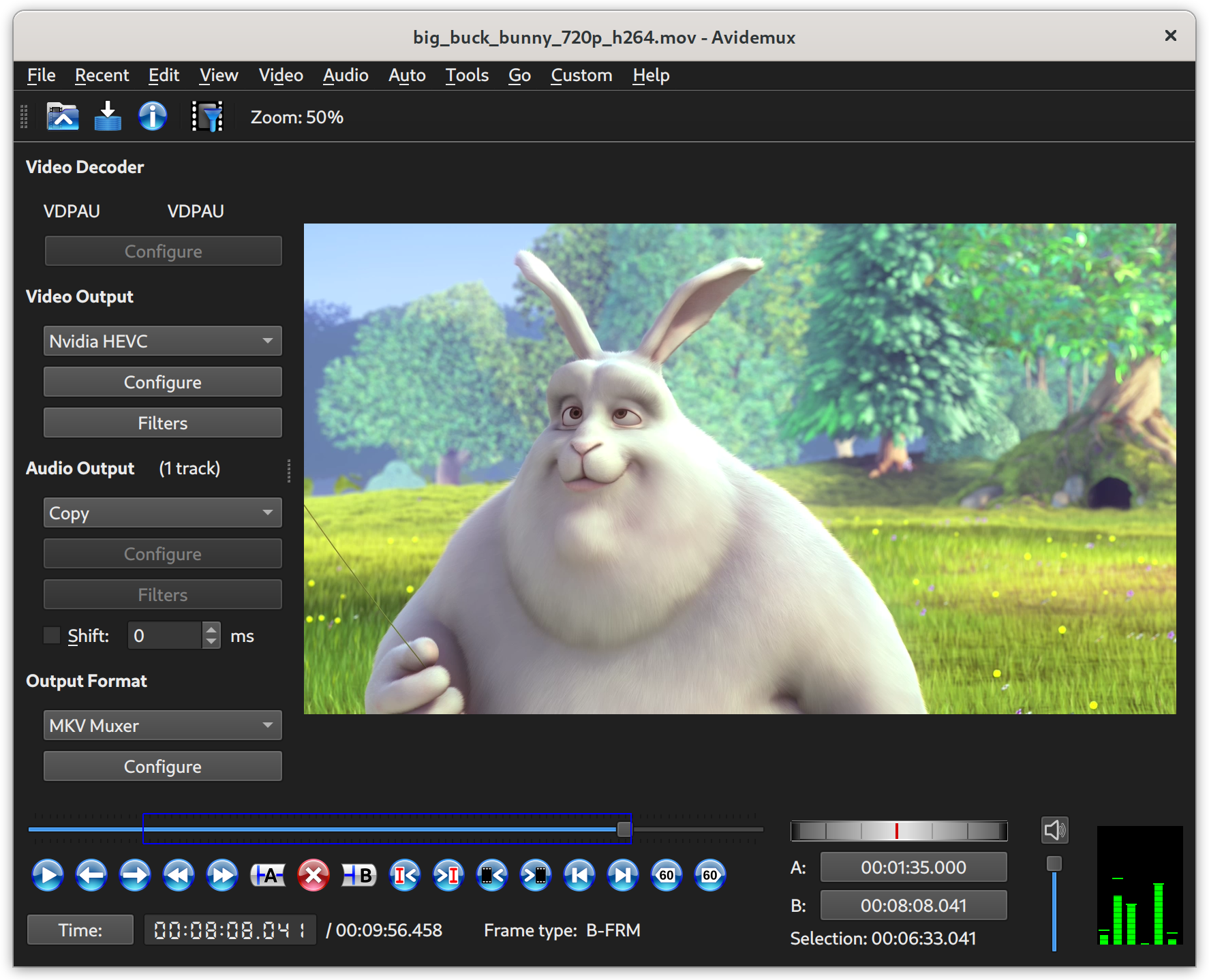








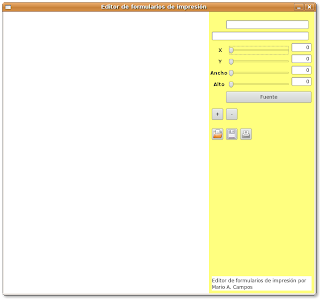

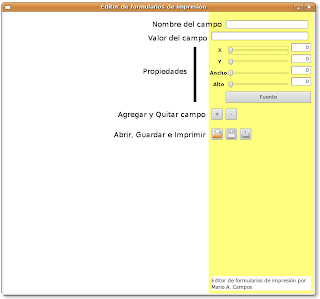









 .
. 




























































































